
Într-unul dintre articolele de mai devreme, am oferit utilități care vă vor ajuta să obțineți informații despre glandă și programele instalate pe computer. Dar ce se întâmplă dacă trebuie să testați și să determinați fiabilitatea unui anumit dispozitiv?
Pentru aceasta, există utilități speciale care testează rapid computerul, de exemplu, procesorul, și apoi vă arată un raport cu indicatorii săi reali (un test pentru RAM). Despre aceste utilități vom vorbi în această postare.
Și așa... hai să începem.
Pentru a testa placa video, m-aș aventura să sugerez un program gratuit - FurMark(http://www.ozone3d.net/benchmarks/fur/). Suporta toate sistemele de operare Windows moderne: Xp, Vista, 7. În plus, vă permite să evaluați cu adevărat performanța plăcii video.
După instalarea și rularea programului, în fața noastră ar trebui să apară următoarea fereastră:
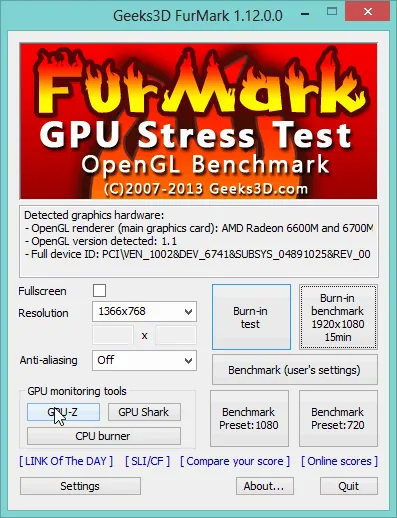
Alături se află fila „Senzori”: arată încărcarea dispozitivului în momentul de timp + temperaturaîncălzirea dispozitivului ( acest lucru este important). Apropo, nu puteți închide această filă în timpul testului.
Pentru a începe testareaplaca video, apăsați butonul din fereastra principală de pe butonul „Test de ardere”, apoi pe butonul „GO”.
Un fel de „bagel” ar trebui să apară în fața ta... Acum așteaptă calm aproximativ 15 minute: în acest moment, placa ta video va fi încărcată la maxim!
Rezultatele testului
Dacă după 15 min. computerul nu s-a repornit, nu s-a înghețat - atunci puteți presupune că placa video a trecut testul.
De asemenea, este important să acordați atenție temperaturii procesoruluiplăci video (pot fi vizualizate în fila Senzor, vezi mai sus). Temperatura nu trebuie să depășească 80 de grade. Celsius. Dacă este mai mare, există riscul ca placa video să înceapă să se comporte instabilă. Vă recomand să citiți articolul despre scăderea temperaturii computerului.
2. Procesor
Un utilitar bun pentru testarea procesorului este 7Byte Hot CPU Tester ( îl puteți descărca de pe site-ul oficial: http://www.7byte.com/index.php?page=hotcpu).
Când rulați pentru prima dată utilitarul, veți vedea următoarea fereastră.
Pentru a începe testarea, puteți apăsa imediat butonul Run Test. Apropo, înainte de aceasta, este mai bine să închideți toate programele terțelor părți, jocurile etc., deoarece în timpul testării, procesorul dvs. va fi încărcat și toate aplicațiile vor începe să încetinească semnificativ.
După test, veți primi un raport, care, apropo, poate fi chiar tipărit.
În majoritatea cazurilor, mai ales dacă testați un computer nou, faptul că nu au existat erori în timpul testului va fi suficient pentru a considera procesorul ca fiind normal pentru funcționare.
3. RAM
Unul dintre cele mai bune utilitare pentru testarea memoriei RAM este Memtest+86. Am vorbit despre asta în detaliu în postarea despre „testarea memoriei RAM”.
În general, procesul arată astfel:
1. Descărcați utilitarul Memtest+86.
2. Creați un CD/DVD sau o unitate flash bootabilă.
3. Porniți de pe acesta și verificați memoria. Testul va dura la infinit, dacă sunt detectate erori după mai multe rulări, atunci RAM-ul funcționează așa cum ar trebui.
4. Hard disk (HDD)
Există multe utilitare pentru testarea hard disk-urilor. În această postare, aș dori să vă prezint nu cel mai popular, ci complet rusesc și foarte convenabil!
Faceți cunoștință cu – PC3000DiskAnalyzer –un utilitar gratuit și distribuit gratuit pentruverificări ale performanței hard diskului (pot fi descărcate de pe site-ul web: http://www.softportal.com/software-25384-pc-3000-diskanalyzer.html).
În plus, utilitarul acceptă toate cele mai populare medii, inclusiv: HDD, SATA, SCSI, SSD, HDD/Flash extern USB.
După pornireutilitarul vă solicită să selectați hard disk-ul cu care veți lucra.
În continuare, va apărea fereastra principală a programului. Pentru a începe testarea, apăsați butonul F9 sau „test/run”.
În continuare, vi se va oferi una dintre opțiunile de testare:
Personal, am ales „verificare”, aceasta este suficientă pentru a verifica viteza hard disk-ului, a verifica sectoarele care răspund rapid, și care dau deja erori.
Pe o astfel de diagramă, este clar că practic nu există erori, există un număr foarte mic de sectoare care corespund încetinirilor (acest lucru nu este înfricoșător, chiar și pe discuri noi există un astfel de fenomen).
5. Monitor (pe pixeli sparți)
Pentru ca imaginea de pe monitor să fie de înaltă calitate și să o transmită pe deplin, nu ar trebui să existe pixeli morți pe ea.
Ruptă înseamnă că niciuna dintre culori nu va fi afișată în acel moment. Adică, de fapt, imaginați-vă un puzzle din care o componentă a imaginii a fost eliminată. Desigur, cu cât sunt mai puțini pixeli morți, cu atât mai bine.
Nu este întotdeauna posibil să le observați pe una sau alta imagine, adică trebuie să schimbați secvențial culorile pe monitor și să urmăriți: dacă există pixeli sparți, ar trebui să îi observați când începeți să schimbați culorile.
Este mai bine să efectuați o astfel de procedură cu ajutorul unor utilități speciale. De exemplu, IsMyLcdOKeste foarte convenabil ( îl puteți descărca aici (pentru sisteme pe 32 și 64 de biți) http://www.softportal.com/software-24037-ismylcdok.html).
Nu este necesar să-l instalați, funcționează imediat după lansare.
Apăsați pe numerele succesivtastatura si monitorul vor fi vopsite in culori diferite. Observați cu atenție punctele de pe monitor, dacă există.
Dacă după test nu ați găsit niciun punct incolor, puteți cumpăra în siguranță un monitor! Ei bine, sau nu-ți face griji pentru cel deja cumpărat.
6. Test general computerizat
Încă un utilitar care poate testa computerul deodată cu zeci de parametri nu trebuie ratat.
SiSoftware Sandra Lite(link de descărcare: http://www.softportal.com/software-223-sisoftware-sandra-lite.html)
Un utilitar gratuit care vă va oferi sute de parametri și informații despre sistemul dvs. și poate testa o duzină de dispozitive (de care avem nevoie).
Pentru a începe testarea, accesați fila „instrumente” și rulați „testul de stabilitate”.
Bifați casetele de lângă verificările necesare. Apropo, puteți verifica o mulțime de toate: procesorul, unitățile optice, unitățile flash, viteza de transfer pe telefon/PC, RAM, etc. Mai mult, pentru același procesor, există o duzină de teste diferite, de la criptografic performanță la calcule aritmetice ....
După setările pas cu pas și după alegerea unde să salvezi fișierul raport de testare, programul va începe să funcționeze.
PS
Aceasta completează testarea computerului. Sper că veți găsi utile sfaturile și utilitățile din acest articol. Apropo, cum testezi un PC?
